win10开机密码如何取消 win10开机密码取消的方法
发布时间:2017-07-04 13:30:05 浏览数:
今天给大家带来win10开机密码如何取消,win10开机密码取消的方法,让您轻松解决问题。
如今电脑已经成为工作和生活的一部分,电脑硬盘上也储存着很多隐私,为了保护电脑上文件的安全,就需要给电脑设置一个密码,而win10系统使用时默认的都是要进行密码保护的,那么win10系统如何删除密码保护呢?具体方法如下:
1鼠标右键点击电脑左下方的win10图标,弹出下拉菜单,在下拉菜单里找到【运行】功能选项,如下图所示。
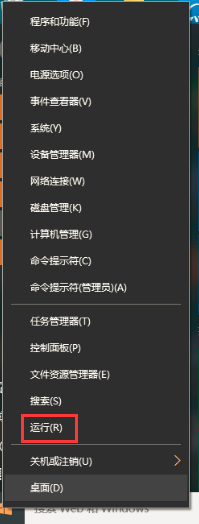 2
2点击下拉菜单里的【运行】功能选项,弹出win10系统的运行窗口,如下图所示。
 3
3在运行窗口里输入netplwiz命令,然后点击【确定】按钮,进入win10系统用户账户管理界面,如下图所示。
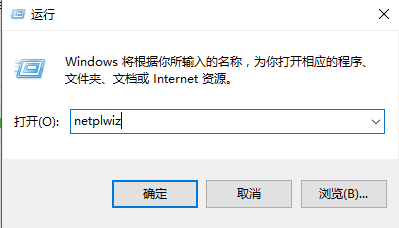
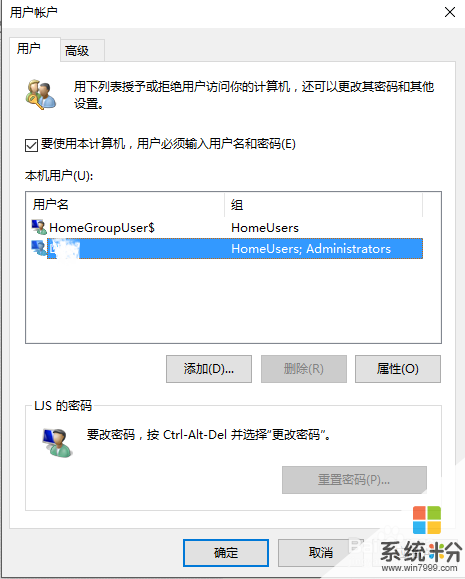 4
4取消勾选【要使用本计算机,用户必须输入用户名和密码】选项,如下图所示。
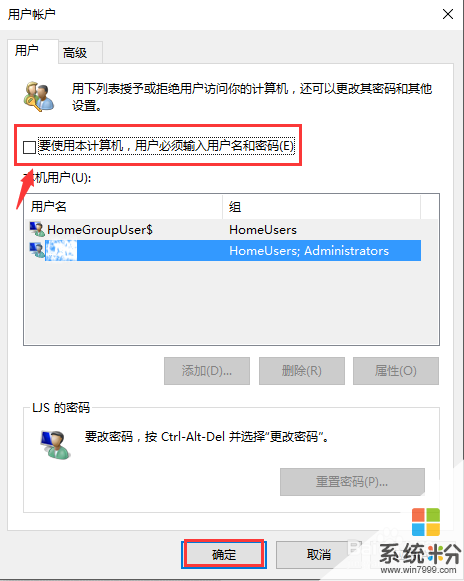 5
5接下来点击【确定】按钮,弹出自动登陆窗口,通过该窗口可以指定一个自动登陆的用户,无需输入用户名和密码即可登录,如下图所示。
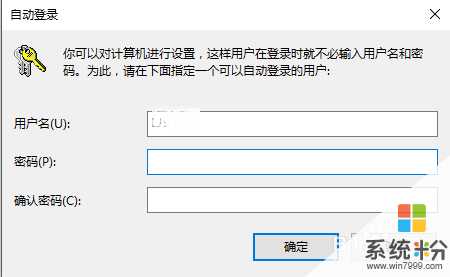 6
6指定账户之后,输入该账号的用户名和密码,然后关机重启,电脑会自动记录该用户名和密码,并自动跳过手动输入密码过程,直接进入开机界面。
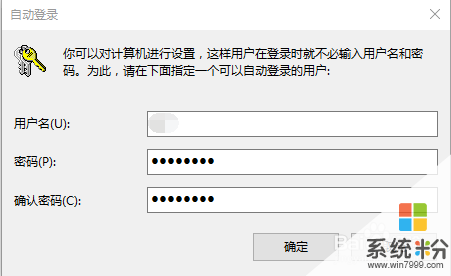
以上就是win10开机密码如何取消,win10开机密码取消的方法教程,希望本文中能帮您解决问题。